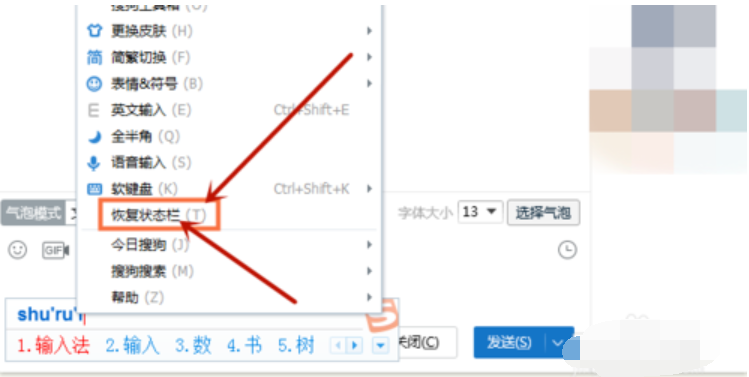在使用win7系统的过程中,有时会遇到输入法不显示状态栏的问题。如果任务栏中没有显示win7输入法,我该怎么办?对于遇到此问题的用户,让编辑器教您如何解决任务栏中没有显示win7输入法的问题。
win7输入法不显示在任务栏怎么办
1,首先,右键点击搜狗输入法最左端(即自定义状态栏),如图所示
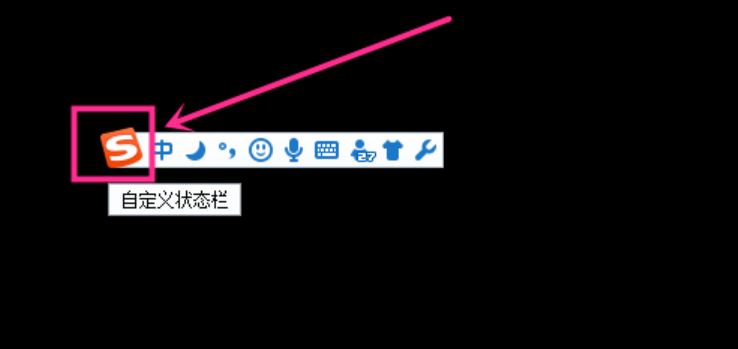
状态栏电脑图解-1
2,点击之后即出现快捷菜单,如图所示,选择隐藏状态栏,如图所示
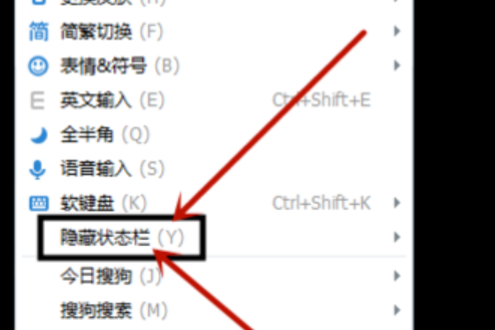
不显示电脑图解-2
3,在隐藏状态栏的子菜单中,有三种隐藏状态栏的方式,如图所示
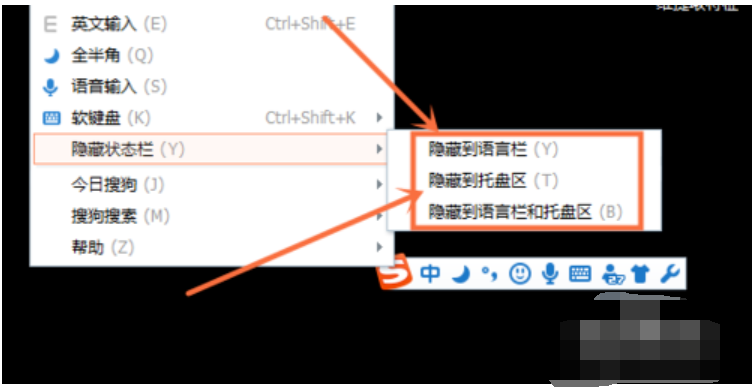
输入法电脑图解-3
4,点击选择一个即可,如选择隐藏到托盘区,即可在电脑状态栏中显示,如图所示
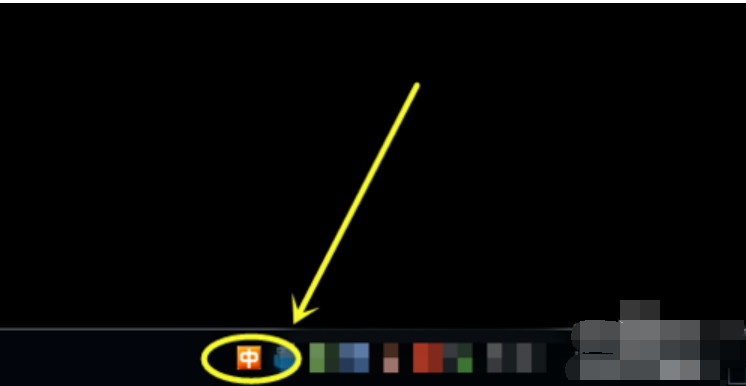
输入法电脑图解-4
5,如果点击选择隐藏到语言栏,即在电脑桌面上找不到输入法图标,如图所示
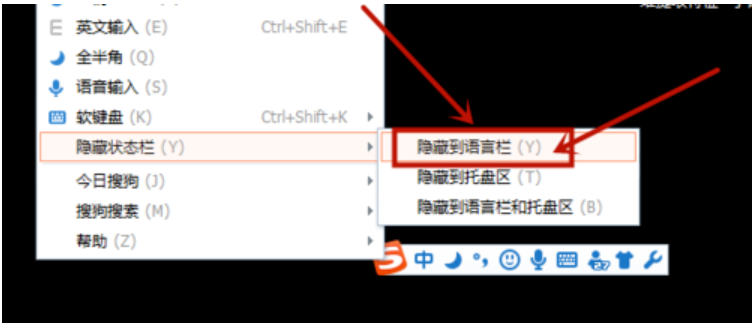
输入法不显示电脑图解-5
6,隐藏输入法状态栏后,该怎么显示呢?方法:使用键盘输入几个字,在字的选择页面中,鼠标右键点击选择显示状态栏,如图所示